Comment résoudre les problèmes de partage de ma position sur iPhone
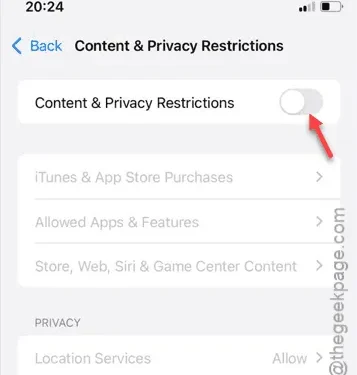
Vous rencontrez des difficultés pour partager votre position actuelle depuis votre iPhone ? Bien que le réseau complet Localiser d’Apple facilite le partage de votre position, il peut arriver que la position partagée ne fonctionne pas comme prévu. Si la position que vous avez partagée est incorrecte ou ne se met pas à jour en temps réel, cela peut constituer un problème important. Voici quelques conseils efficaces pour vous aider à résoudre les problèmes liés au partage de votre position sur votre iPhone.
Correction 1 – Activer les services de localisation
Pour partager votre position avec d’autres, vous devez vous assurer que les services de localisation sont activés sur votre iPhone.
Étape 1 – Accédez aux paramètres de votre iPhone et sélectionnez l’option « Confidentialité et sécurité ».
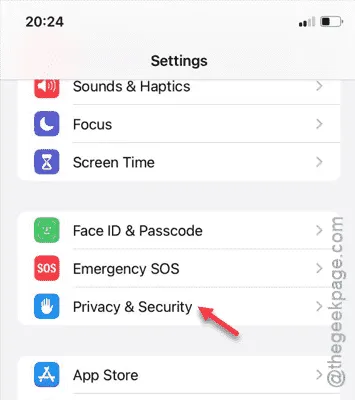
Étape 2 – Ensuite, appuyez sur le panneau « Services de localisation ».
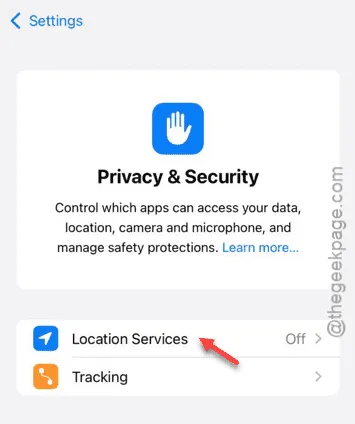
Étape 3 – Activez l’option « Services de localisation ».
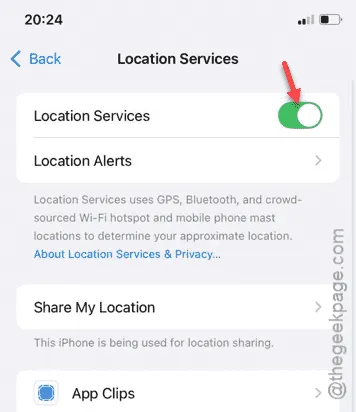
Une fois les services de localisation activés, vous devriez pouvoir partager votre position depuis votre iPhone.
Solution 2 – Connectez-vous à votre identifiant Apple/compte iCloud
Pour partager votre position, vous devez être connecté à votre identifiant Apple, car le partage de position utilise le réseau Localiser lié à vos paramètres iCloud.
Étape 1 – Si vous avez récemment réinitialisé ou formaté votre appareil, vous devrez peut-être vous reconnecter à votre identifiant Apple.
Étape 2 – Pour ce faire, accédez à la page Paramètres . Recherchez l’option « Se connecter avec l’identifiant Apple » en haut. Appuyez dessus et suivez les instructions pour vous connecter à l’aide de vos identifiants Apple ID.
Une fois connecté, vous pouvez partager avec succès votre position avec votre famille et vos amis.
Correction 3 – Activer l’option Partager ma position
Le partage de position repose sur la fonction Localiser sur votre iPhone, il est donc essentiel que la fonction Partager ma position soit activée.
Étape 1 – Commencez par aller dans les paramètres de l’iPhone .
Étape 2 – Accédez à la bannière Apple ID en haut.
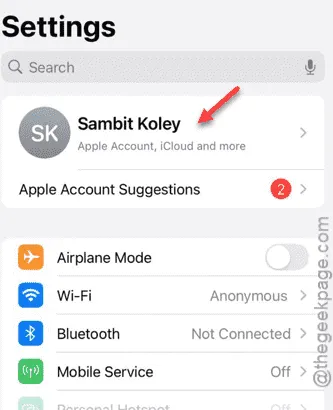
Étape 3 – Ouvrez le panneau « Localiser mon ».
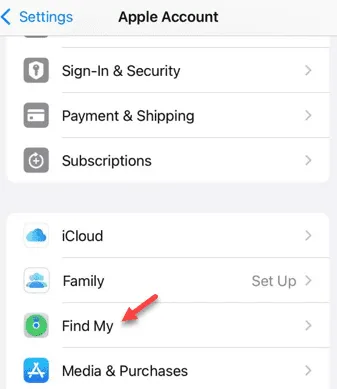
Étape 4 – Enfin, activez l’option « Partager ma position ».
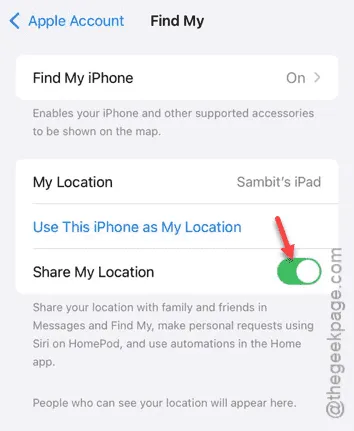
Après avoir activé cette fonctionnalité, vous devriez pouvoir partager votre position sans aucun problème. Testez-la pour vérifier qu’elle fonctionne.
Correction 4 – Désactiver les restrictions de contenu
Si le partage de votre position ne fonctionne toujours pas correctement, essayez de désactiver les restrictions de contenu sur votre iPhone.
Étape 1 – Ouvrez les paramètres « Temps d’écran » dans les paramètres de votre iPhone.
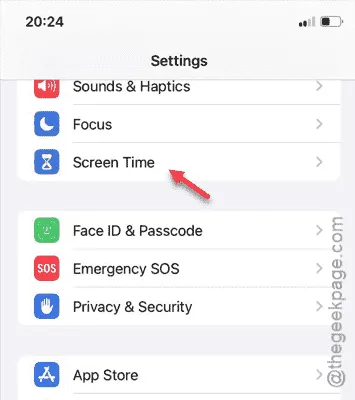
Étape 2 – Accédez aux paramètres « Restrictions de contenu et de confidentialité ».
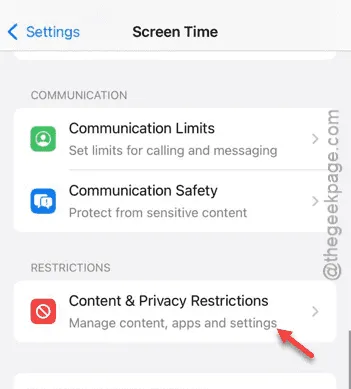
Étape 3 – Vous pouvez désactiver la fonctionnalité « Restrictions de contenu et de confidentialité » à partir d’ici.
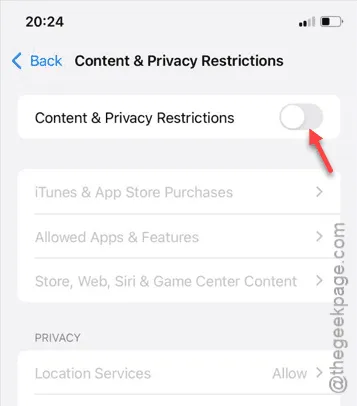
Une fois cette option supprimée, vous ne devriez plus rencontrer de problèmes lors du partage de votre position. Vérifiez si cela résout le problème.
Correction 5 – Activer/désactiver le mode avion
L’activation puis la désactivation du mode Avion peuvent réinitialiser vos services de localisation, résolvant ainsi potentiellement tous les problèmes.
Étape 1 – Faites glisser vers le bas pour accéder au centre de contrôle et activer le mode Avion .
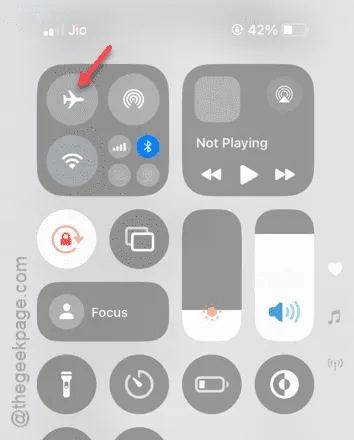
Étape 2 – Laissez votre iPhone en mode Avion pendant quelques secondes.
Étape 3 – Ensuite, désactivez le mode Avion .
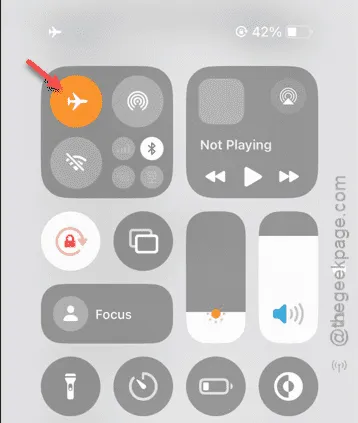
Ce processus redémarrera vos services de localisation, ainsi que vos connexions cellulaires et Wi-Fi. Vous devriez maintenant pouvoir partager votre position depuis votre iPhone.



Laisser un commentaire